现在的手机已经变得非常智能化,但有时候我们仍然需要将手机连接到电脑上,例如传输文件、备份数据等,通过USB连接手机和电脑是最常见的方式之一。当手机和电脑通过USB连接后,就可以在电脑上访问手机的文件,进行数据传输或者进行其他操作。接下来我们就来看看手机如何连接到电脑上。
手机和电脑如何通过USB连接
操作方法:
1.首先在手机端点开【设置】。
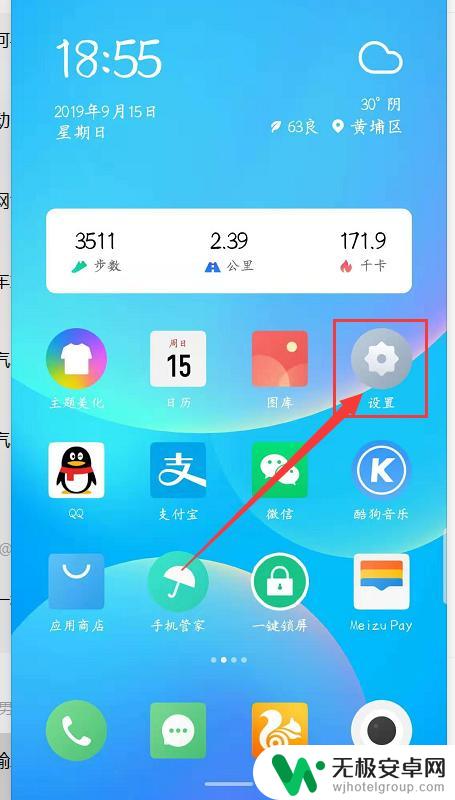
2.其次下拉屏幕到最底,点开【关于手机】。
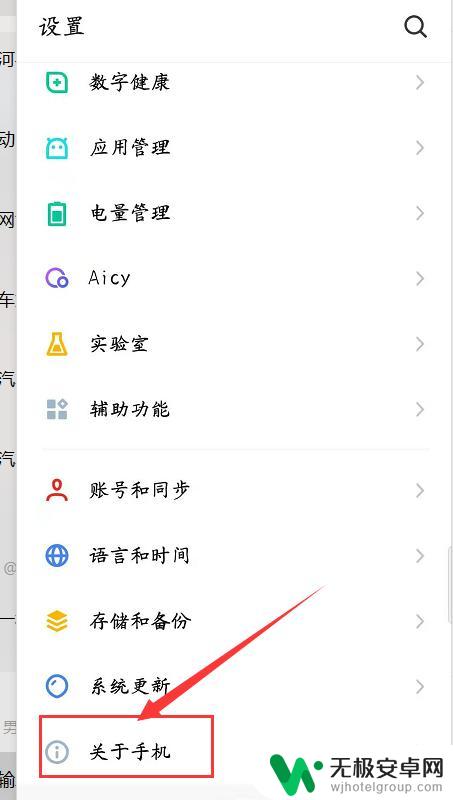
3.第三步:在该界面中找到【版本号】,快速连续点击【版本号】5次以上开启【开发者选项】。
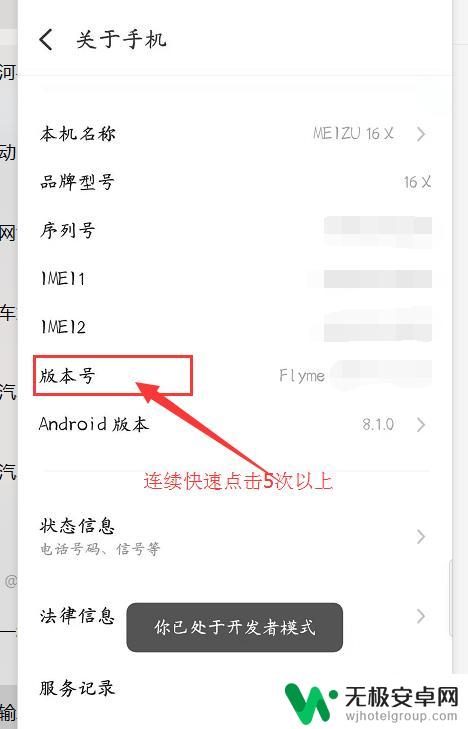
4.第四步:退回到【设置】界面,找到并点开【辅助功能】。
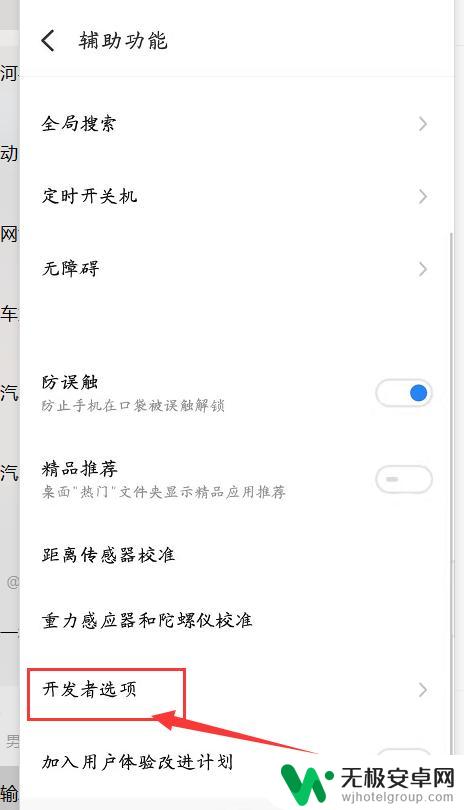
5.第五步:点开里面的【开发者选项】,将【USB调试】选项开启。
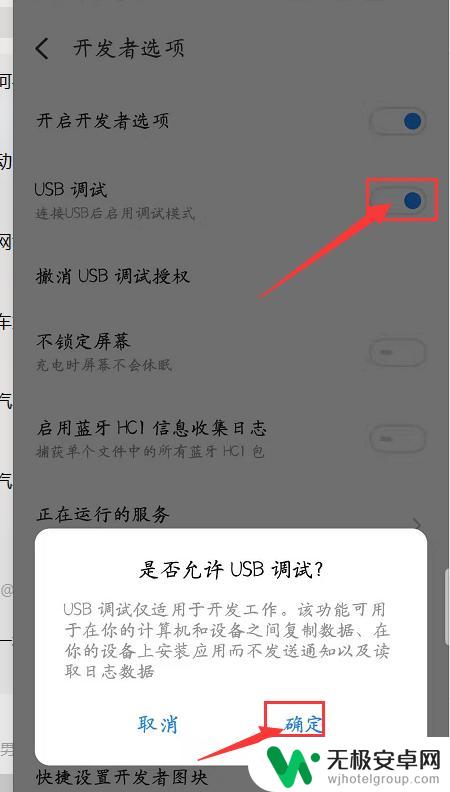
6.第六步:使用【手机数据线】将手机和电脑连接。然后下拉【状态栏】,点击【USB计算机连接】,勾选【文件传输】。就可以在电脑和手机之间传输文件
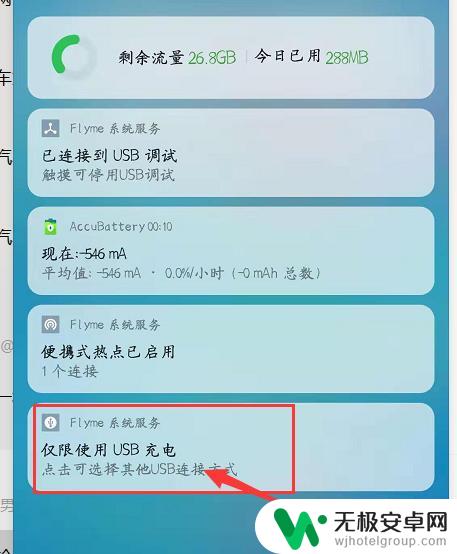
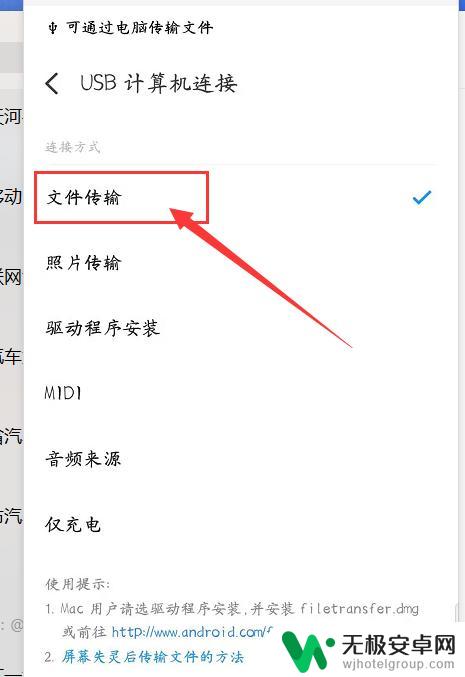
7.总结:
1、点开手机【设置】
2、下拉屏幕至最底,点开【关于手机】
3、连续快速点击5次以上【版本号】
4、点开【开发者选项】开启【USB调试】
5、数据线连接手机和电脑。
6、下拉状态栏,点开【USB计算机连接】。勾选【文件传输】。
以上是手机如何连接电脑使用的全部内容,如果你遇到这种情况,不妨根据以上方法解决,希望对大家有所帮助。










